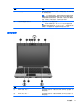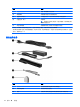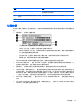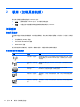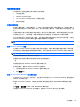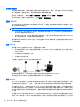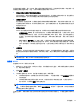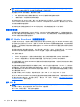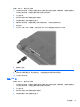HP EliteBook Notebook Computer User Guide-Windows XP
使用无线设备控制
可以使用以下功能来控制笔记本计算机中的无线设备:
●
无线设备按钮
●
Wireless Assistant 软件
●
HP Connection Manager 软件(仅限某些机型)
●
操作系统控制
使用无线设备按钮
笔记本计算机具有一个无线设备按钮、一个或多个无线设备以及两个无线设备指示灯。笔记本计算机上
的所有无线设备在出厂时均已启用,因此,在打开笔记本计算机时,无线设备指示灯将会亮起(蓝
色)。
无线设备指示灯指示无线设备的总体电源状态,而不是个别设备的状态。如果无线设备指示灯为蓝色,
则说明至少打开了一个无线设备。如果无线设备指示灯为琥珀色,则说明关闭了所有无线设备。
由于无线设备在出厂时均已启用,因此,可以使用无线设备按钮同时打开或关闭无线设备。可通过
Wireless Assistant 软件或计算机设置实用程序来控制各个无线设备。
注: 如果计算机设置实用程序禁用了无线设备,则在重新启用无线设备后,无线设备按钮才会起作
用。
使用 Wireless Assistant 软件
可以使用 Wireless Assistant 软件来打开或关闭无线设备。如果计算机设置实用程序禁用了无线设备,
则必须通过计算机设置实用程序重新启用该设备,然后才能使用 Wireless Assistant 将其打开或关闭。
注: 启用或打开无线设备并不会自动将笔记本计算机连接到网络或支持 Bluetooth 的设备上。
要查看无线设备的状态,请执行以下步骤之一:
将鼠标指针放在任务栏最右侧的通知区域中的无线设备图标上。
–或–
双击通知区域中的 Wireless Assistant 图标以将其打开。
有关详细信息,请参阅 Wireless Assistant 软件帮助:
1. 双击通知区域中的 Wireless Assistant 图标以将其打开。
2. 单击帮助按钮。
使用 HP Connection Manager(仅限某些机型)
可以使用 HP Connection Manager,通过笔记本计算机中的 HP Mobile Broadband 设备连接到
WWAN(仅限某些机型)。
要启动 Connection Manager,请单击任务栏最右侧的通知区域中的 Connection Manager 图标。
–或–
选择开始 > 所有程序 > HP > HP Connection Manager。
有关使用 Connection Manager 的详细信息,请参阅 Connection Manager 软件帮助。
无线连接
15